Reklama
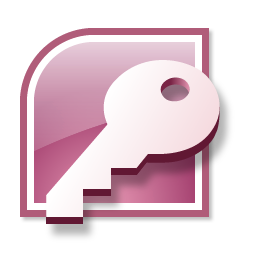 Existujú protichodné názory na to, aké ťažké je využívať program Microsoft Access. Jedna myšlienková škola naznačuje, že je to zložité, zložité a nad rámec bežného ľudu. Druhým je to, že je rovnako jednoduché ako Excel.
Existujú protichodné názory na to, aké ťažké je využívať program Microsoft Access. Jedna myšlienková škola naznačuje, že je to zložité, zložité a nad rámec bežného ľudu. Druhým je to, že je rovnako jednoduché ako Excel.
Som tu, aby som vám povedal pravdu. A leží niekde medzi nimi. Prístup vyžaduje viac úsilia na zoznámenie sa s tabuľkou, nie je to však ťažké a je to veľmi silné.
Môžete začať práve tu. Po tomto úvodnom návode aplikácie Microsoft Access sa budem venovať príspevkom o rôznych častiach, ktoré tvoria súčasť programu Access, a ukážem vám, ako ušetriť čas a úsilie.
Výukový program pre Microsoft Access: Od začiatku
Po prvé, trochu nudná teória. Urobím to čo najrýchlejšie a dúfam, že to nebude príliš veľa.
Microsoft Access je RDBMS (systém správy relačných databáz). Často sa to nazýva databáza. Tento výraz sa v skutočnosti vzťahuje na informácie, ktoré v nej máte. Je to ako rozdiel medzi konkrétnou tabuľkou a samotným excelom.
Ako RDBMS ide, prístup je rozhodne na menšom konci stupnice. Nie je to ideálne pre databázy väčšie ako asi 2 GB a nezvláda sa strašne dobre so súčasnou základňou používateľov s viac ako pol tuctom.
V rámci týchto obmedzení je však ťažké nájsť niečo komplexnejšie, čo sa týka ceny, a mnoho ľudí už tento produkt má, ak majú platnú verziu balíka Microsoft Office.
Pre tých z vás, ktorí používali program Excel alebo do značnej miery inú tabuľku, je potrebné porozumieť niektorým zásadným rozdielom a potom ich využiť.
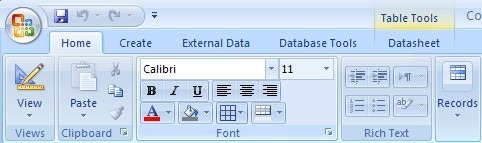
Po prvé, údaje a zobrazenie sú v aplikácii Access oddelené. To znamená, že údaje naformátujete tak, aby nevyzerali pekne alebo aby ich bolo možné ľahko zadávať. Namiesto toho to štruktúrujete tak, aby dávalo zmysel, a potom navrhnete samostatné formuláre a výkazy na výstup údajov.
Po druhé, vo všeobecnosti nemáte ukladať výpočty. Uložíte nespracované údaje a podľa potreby ich vykonávate.
Tretí a posledný čas. V Exceli je veľmi ľahké riešiť výnimku. Napríklad, ak máte stĺpec, ktorý je plný číselných hodnôt, v jednom riadku je to celkom jednoduché, rozhodnúť sa, že vloženie slova „Jim“ do bunky namiesto toho dáva väčší zmysel. Toto nemôžete urobiť v žiadnej rozumne navrhnutej databáze prístupu, takže plánovanie je dôležitejšie.
Aby ste si to oboznámili, uvedieme niekoľko stručných zhrnutí rôznych častí programu Access. Nie je potrebné, aby to malo zmysel prvýkrát. Každú z nich do hĺbky zakrym samostatnými príspevkami.
Cez celú túto sériu príspevkov existuje predpoklad, že máte nejaké skúsenosti s programom Excel alebo s podobným obsahom. Ak ste strávili posledných niekoľko desaťročí pod skalou, strávte nejaký čas najprv pohodlným používaním Excelu. Budeš mi poďakovať neskôr. Budem tiež predpokladať, že chcete vytvoriť lokálnu databázu pre používateľov systému Windows, aj keď program Access môže vytvárať aj webové databázy.
Napísali sme niekoľko užitočných informácií Články programu Excel predtým, takže neváhajte a prejdite sa nimi. Môžeme vám pomôcť kalendára Ako vytvoriť šablónu kalendára v ExceliVždy budete potrebovať kalendár. Ukážeme vám, ako môžete bezplatne vytvoriť vlastnú šablónu pomocou programu Microsoft Excel. Čítaj viac , rozpočty Vytvorte si osobný rozpočet pomocou programu Microsoft Excel v 4 jednoduchých krokochMáte toľko dlhov, že to bude trvať desaťročia, kým sa vyplatí? Vytvorte si rozpočet a pomocou týchto tipov programu Excel skôr splatite svoj dlh. Čítaj viac , grafy Ako vytvoriť samoaktualizujúce grafy programu Microsoft Excel v 3 jednoduchých krokochSamoaktualizujúce grafy programu Excel sú obrovské časové úspory. Pomocou týchto krokov môžete pridať nové údaje a sledovať, ako sa automaticky zobrazujú v grafe. Čítaj viac a tlač 7 tipov pre tlač v Exceli: Ako vytlačiť tabuľku krok za krokomMáte problémy s tlačou z programu Microsoft Excel? Táto príručka vám ukáže, ako perfektne tlačiť tabuľku Excel. Čítaj viac . Dokonca som napísal krátku časť o používaní naplňte rukoväť Ako ušetriť čas v Exceli pomocou úchytkyZvládnutie výplne je prvým krokom k tomu, aby ste sa stali sprievodcom Excelu. Čítaj viac ušetriť čas.
stoly
Toto sú základné stavebné kamene aplikácie Access a časť, ktorá funguje najviac ako tabuľka.
Plánovanie je však potrebné, pretože pred začatím práce sa musíte rozhodnúť, ako budú fungovať všetky stĺpce.
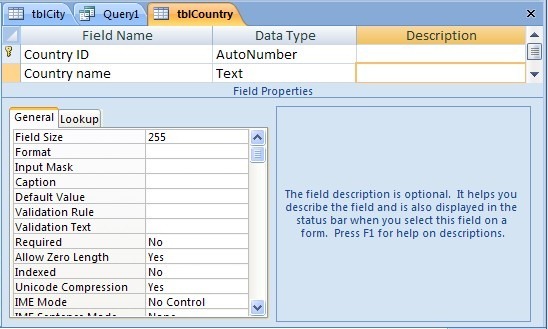
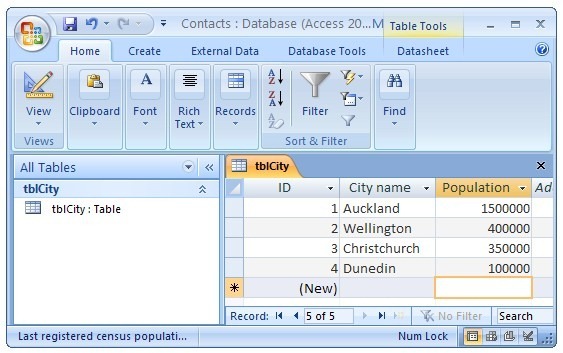
Pred tým, ako sa k tomu podrobne vrátime neskôr v tomto návode na použitie programu Microsoft Access, budete mať na pamäti niečo, z čoho by ste si mali prečítať. Väčšinou sa jedná o Excel, jedná sa o jednu tabuľku.
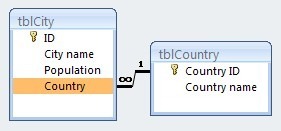 V programe Access zvyčajne zahrňujete niekoľko tabuliek. Niekedy značné množstvo. Tabuľky v programe Access môžu byť vzájomne prepojené spôsobmi, ktoré dávajú zmysel z hľadiska spôsobu, akým sa informácie týkajú. Odtiaľ pochádza „R“ v RDBMS a to je sila za prístupom.
V programe Access zvyčajne zahrňujete niekoľko tabuliek. Niekedy značné množstvo. Tabuľky v programe Access môžu byť vzájomne prepojené spôsobmi, ktoré dávajú zmysel z hľadiska spôsobu, akým sa informácie týkajú. Odtiaľ pochádza „R“ v RDBMS a to je sila za prístupom.
dotazy
Takto kladiete otázky o prístupe. Môžete ich navrhnúť za behu a uložiť ich na neskoršie použitie. Vo všeobecnosti sa odpovede neukladajú. Len otázky, ktoré poskytnú odpovede. To je skvelé, pretože nabudúce sa pýtate, či boli údaje aktualizované, dostanete inú odpoveď.
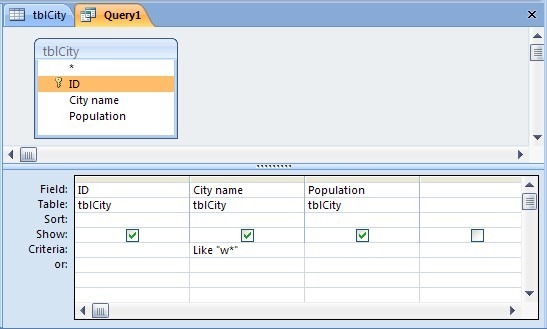
formuláre
Toto sú vizuálne komponenty, ktoré uľahčujú zadávanie a prezeranie údajov na obrazovke.
Nie každý bude pohodlne vkladať údaje priamo do tabuliek, ktoré vytvoríte, a možno budete chcieť mať väčšiu kontrolu nad tým, ako tento vstup funguje. Odpoveďou sú formuláre.
Môžete ich tiež nastaviť na praktickejšie prezeranie údajov z tabuliek alebo dopytov na obrazovke.
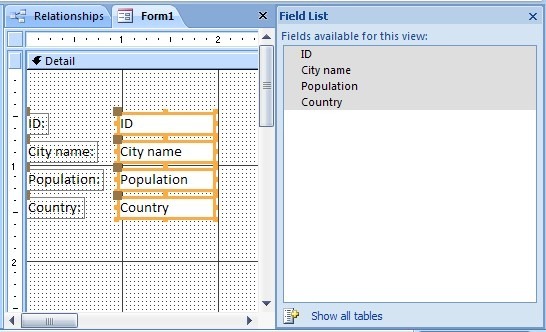
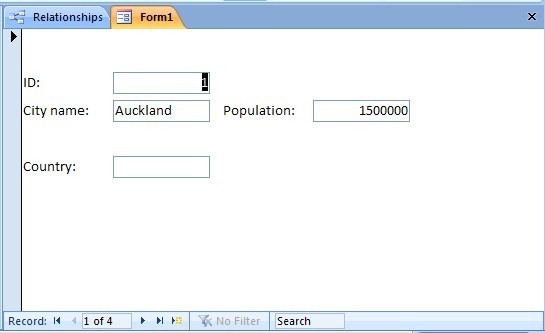
správy
Niekedy nechcete vidieť veci na obrazovke. chcete ich vytlačiť alebo poslať e-mailom svojmu šéfovi.

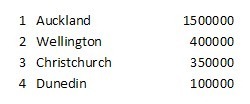 Možno budete chcieť odovzdať informácie niekomu, kto nemôže použiť samotný prístup. Môžete ľahko navrhnúť a zostaviť vhodné správy pre väčšinu situácií.
Možno budete chcieť odovzdať informácie niekomu, kto nemôže použiť samotný prístup. Môžete ľahko navrhnúť a zostaviť vhodné správy pre väčšinu situácií.
Makrá a moduly
To je miesto, kde sa veci trochu zložitejšie. Predtým, ako s nimi budete tráviť čas, je najlepšie poznať všetky vyššie uvedené komponenty.
Obe možnosti predstavujú spôsoby automatizácie úloh v programe Access, pričom makra sú ľahšou voľbou a moduly VBA sú schopnejšie. Obaja majú svoje využitie a my sa k nim vrátime neskôr.
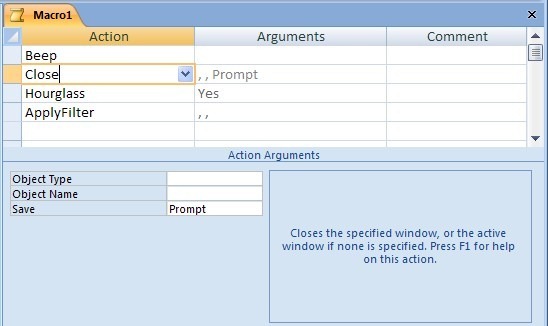
zhrnutie
Prístup je komplexný, ale nie je to ťažké. Z hľadiska Excelu sú prístupové tabuľky ako tabuľky, ale štruktúrovanejšie. Všetko ostatné je o manipulácii s týmito tabuľkami na otázky, zobrazenie, podávanie správ a automatizáciu.
Zložitosť stojí za to, pretože vďaka funkcii Access môžete dosiahnuť viac. Čoskoro sa vrátim s príspevkom o tabuľkách.
Medzitým nájdite tabuľku, ktorú by ste mohli nahradiť databázou. Prezrite si listy a zistite, či nájdete nejaké nezrovnalosti. Ak chcete používať údaje v programe Access, musíte ich upraviť.
Používate prístup vôbec? Bojovali ste? Aké máte problémy? dajte mi vedieť v komentároch.
Jim je počas dňa tvrdo pracujúci v oblasti IT a už to tak bolo od systému DOS 3.0, ale snaží sa stráviť magické hodiny pomocou fotoaparátu alebo dvoch. Žije na Novom Zélande so svojou krásnou manželkou Luditovou a tromi deťmi. Môžete si len predstaviť, ako sú zmätení.

